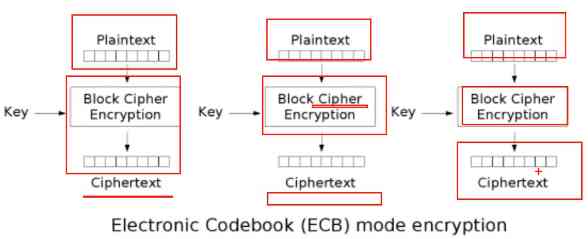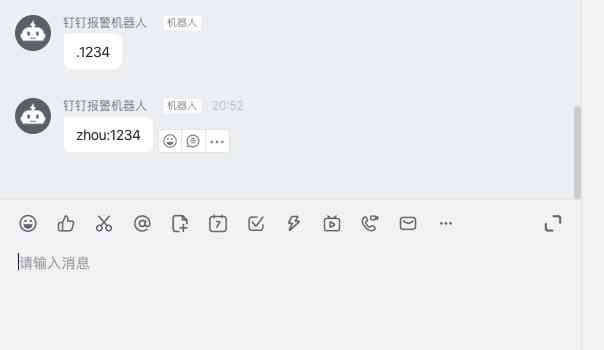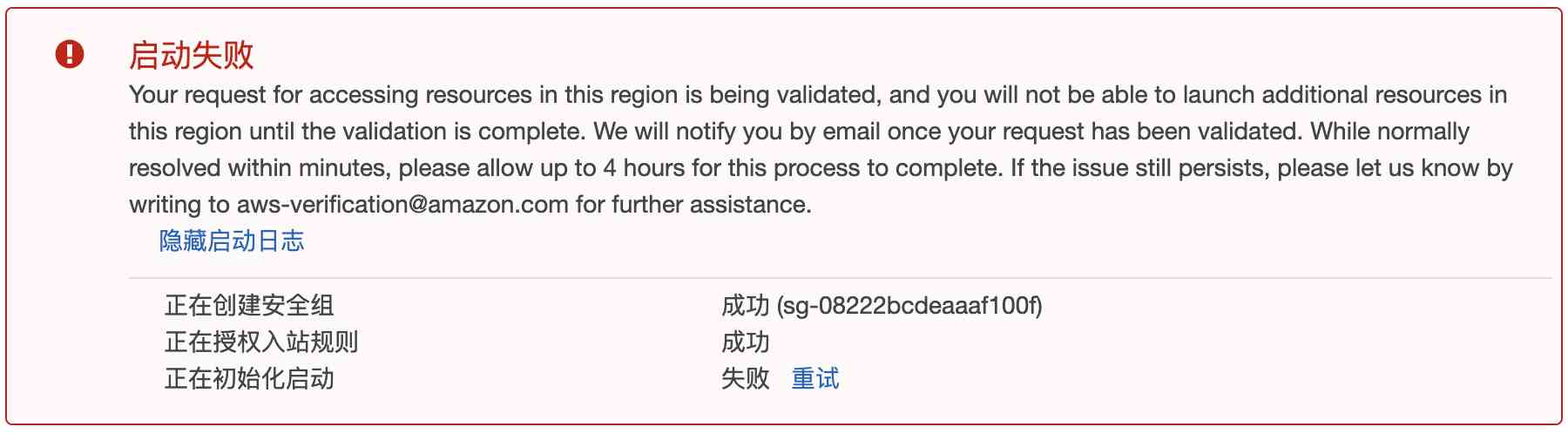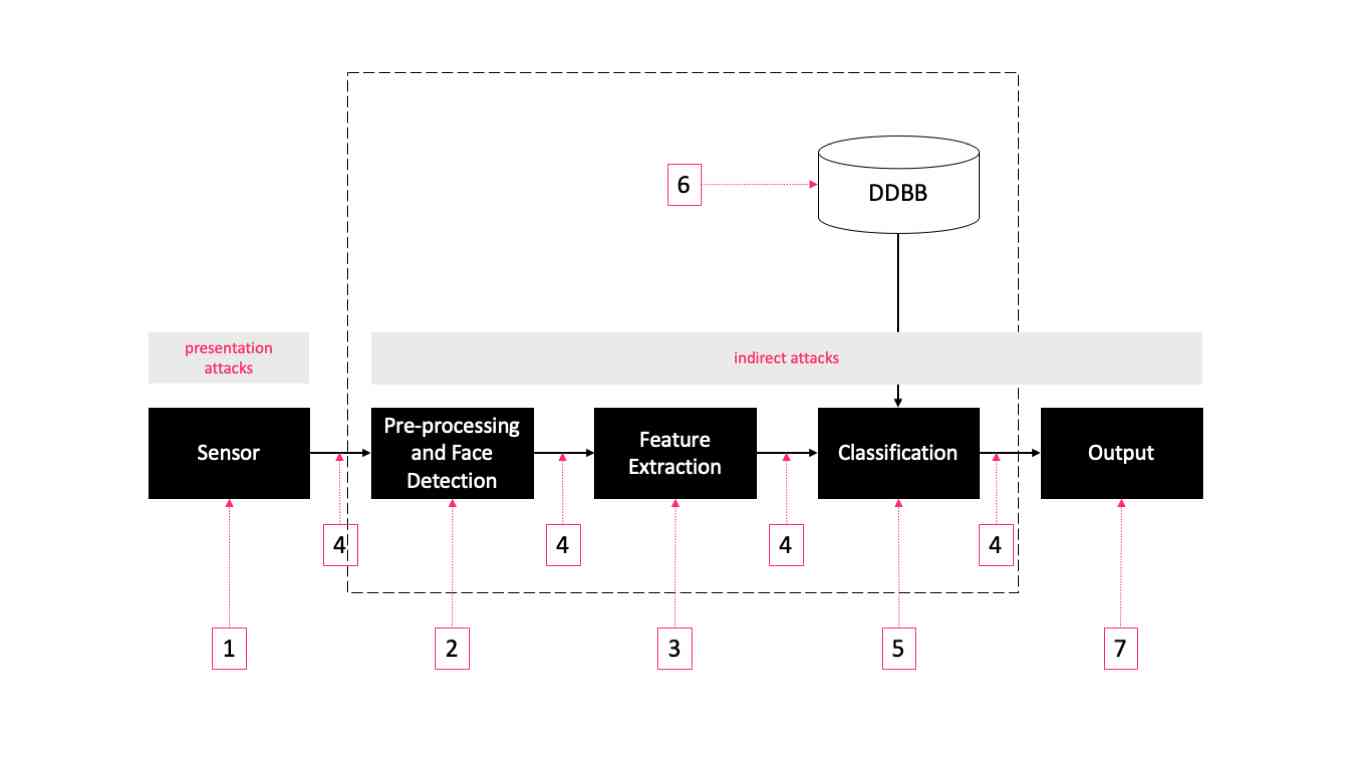当前位置:网站首页>Littlest JupyterHub| 02 使用nbgitpuller分发共享文件
Littlest JupyterHub| 02 使用nbgitpuller分发共享文件
2020-11-08 00:43:00 【酱肉包-】
在使用JupyterHub时,一个常见的需求就是给用户/学生分发数据和示例代码,一般而言我们想要使得学生/用户可以:
- 轻松获得最新版本的实验数据和代码
- 不必担心自己的作业丢失,即使老师修改了内容,也不会把学生的修改覆盖
- 不必手动处理合并冲突或其他复杂的操作
相应的,管理者/教师应当:
- 使用现代的协作版本控制工具来编写和存储教学材料,目前Git是最佳的工具
nbgitpuller 是一个Jupyter Notebook扩展,可以帮助实现上述功能
本教程将指导创建一个神奇的nbgitpuller链接,使得JupyterHub的用户可以点击该链接,直接从指定的git repository中获取最新版本的材料
-
00 预先配置要求
- 使用 Littlest JupyterHub安装的JupyterHub
-
需要分发的git仓库
-
01 生成一个nbgitpuller链接
使用一个基于Binder的应用进行链接的在线生成,操作步骤为:
1、打开链接mybinder.org based application,等待应用编译
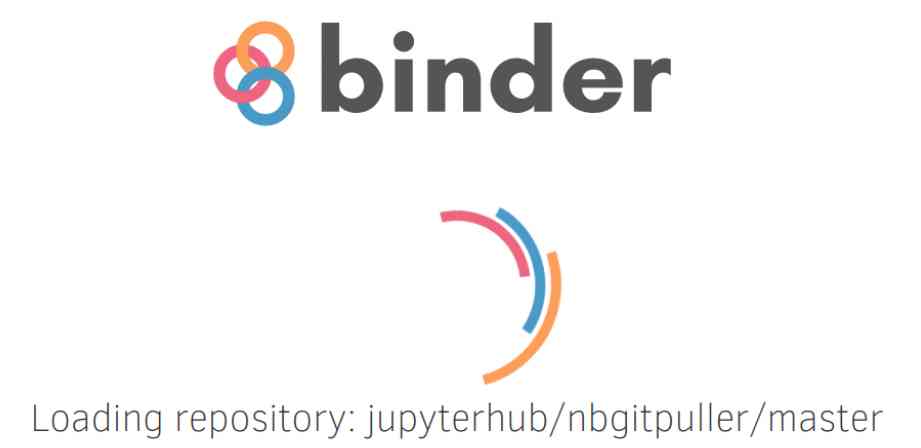
2、在空白框内输入相关信息
branch:要拉取的git项目的分支
hub_url:自己服务器Jupyter Hub的url
repo_url:要拉取的git项目的url
urlpath:需要从git项目中拉取的文件路径

输入完成后,可以看到下方生成了一个链接,用户通过点击该链接就能把项目分发到各自的环境中
3、手工编辑分享链接,该链接的组织形式为:
http://<my-jhub-address>/hub/user-redirect/git-pull?repo=<your-repo-url>&branch=<your-branch-name>&subPath=<subPath>&app=<notebook | lab>
repo:git项目的链接
branch:项目的分支,默认为master
subPath:克隆后要启动的项目内的目录/笔记本的路径。默认为打开链接的 Git 仓库的根目录
app: 选择在哪个应用视图中打开(Jupyter Notebook/ Jupyter Lab)这个参数是可选的,默认为环境变量NBGITPULLER_APP的值,如果没有定义,则默认为Notebook
urlPath:如果指定了urlPath,app和subPath将会被覆盖,并重定向到指定的路径。
至此,分发链接就制作完成,可以将该链接通过各种方式分享给用户/学生了!
-
02 用户点击链接
1、当用户点击链接并登录Jupyter Hub后,可以看到如下图的进度条,此时正在自动进行远端的拉取和合并等操作
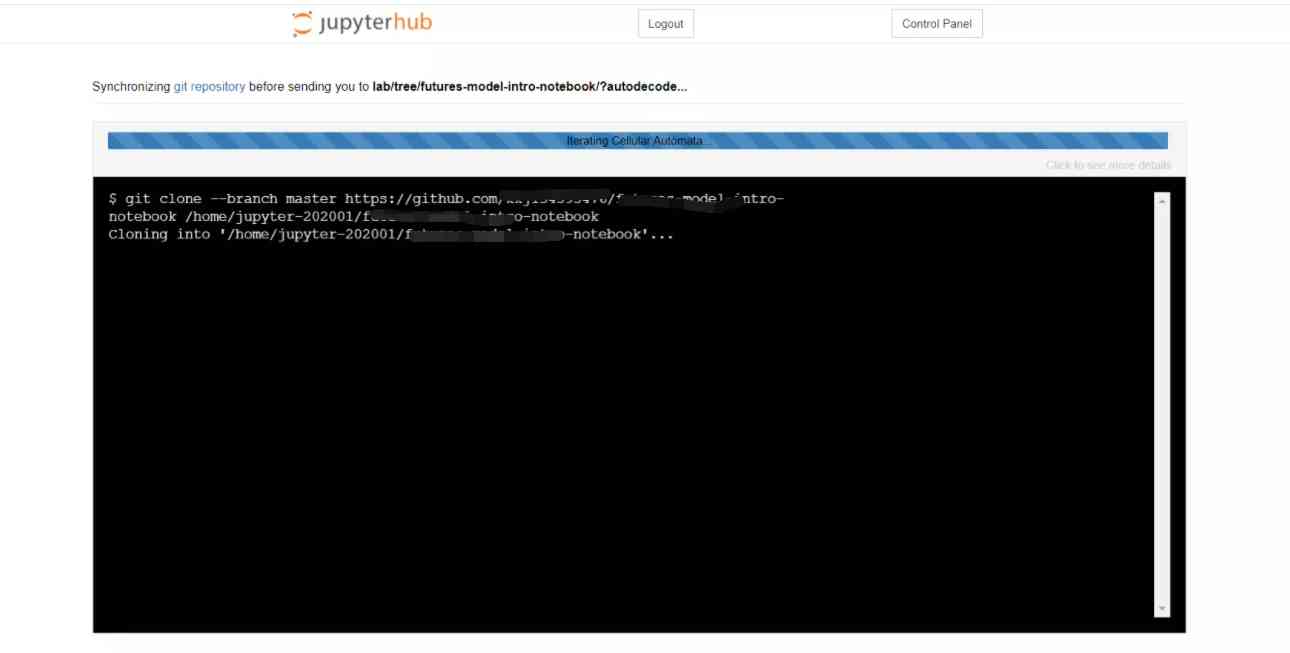
2、最终,用户进入到自己的环境中,可以看到该项目已经被置入文件目录!
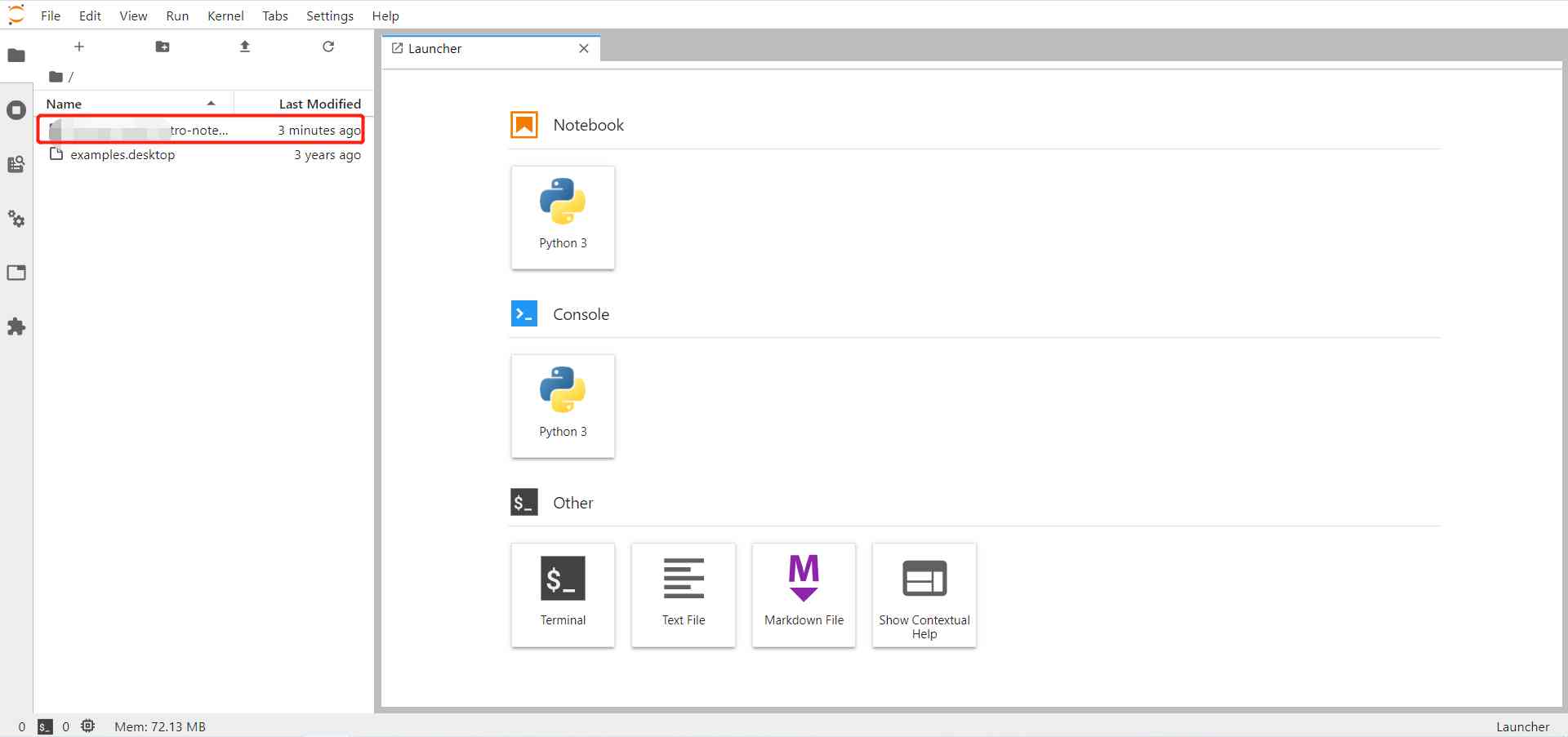
下一节打算介绍有关nbgitpuller的具体特性:)
参考链接:
https://tljh.jupyter.org/en/latest/howto/content/nbgitpuller.html
https://github.com/jupyterhub/nbgitpuller#constructing-the-nbgitpuller-url
版权声明
本文为[酱肉包-]所创,转载请带上原文链接,感谢
https://my.oschina.net/jiangroubao/blog/4707788
边栏推荐
- c# 表达式树(一)
- Adobe media encoder / me 2021 software installation package (with installation tutorial)
- Sentry 安装
- QT hybrid Python development technology: Python introduction, hybrid process and demo
- ROS学习---远程启动ROS节点
- 鼠标变小手
- Ladongo open source full platform penetration scanner framework
- Brief history of computer
- QT hybrid Python development technology: Python introduction, hybrid process and demo
- leetcode之判断路径是否相交
猜你喜欢
随机推荐
C语言I博客作业03
easyui dialog“缓存问题”
14000 word distributed transaction principle analysis, master all of them, are you afraid of being asked in the interview?
Web安全(一)---浏览器同源策略
Android 9.0/P WebView 多进程使用的问题
【解决方案】分布式定时任务解决方案
Cpp(二) 创建Cpp工程
Web安全(四)---XSS攻击
leetcode之判断路径是否相交
个人短网址生成平台 自定义域名、开启防红、统计访问量
来自不同行业领域的50多个对象检测数据集
The emergence and significance of micro service
Qt混合Python开发技术:Python介绍、混合过程和Demo
微信小程序request报400错误 @RequestBody接收不到
数据库基本操作
Get tree menu list
sed之查找替换
0.计算机简史
你的主机中的软件中止了一个已建立的连接。解决方法
These core technology of object-oriented, after you master it, you can have a good interview